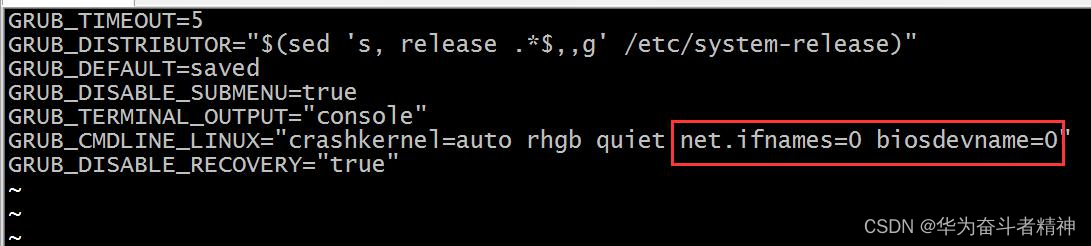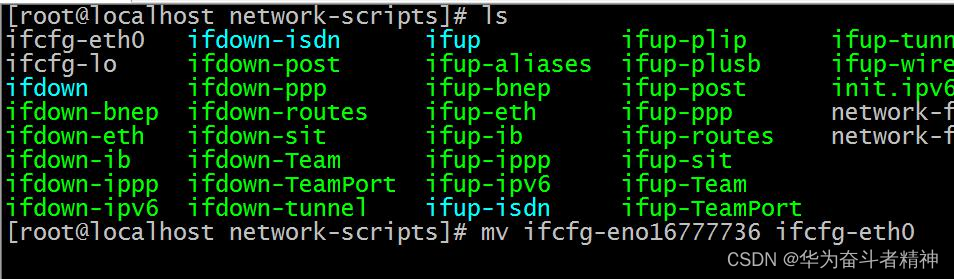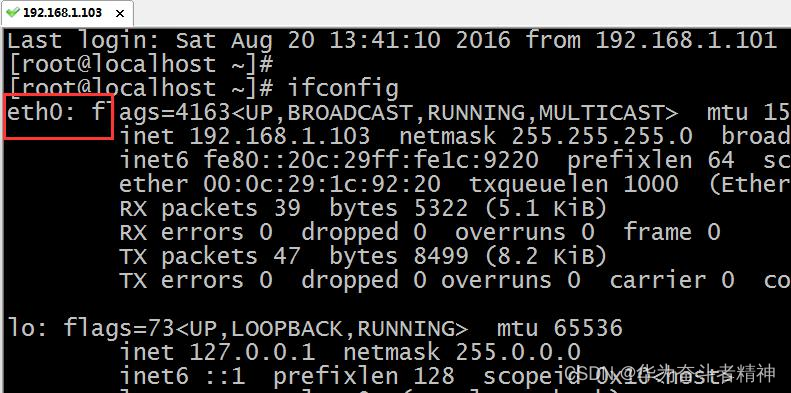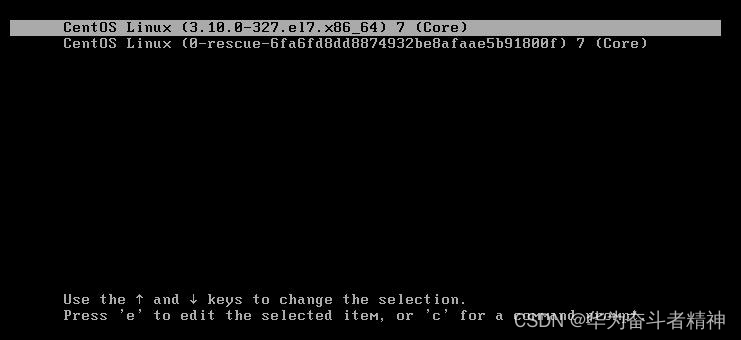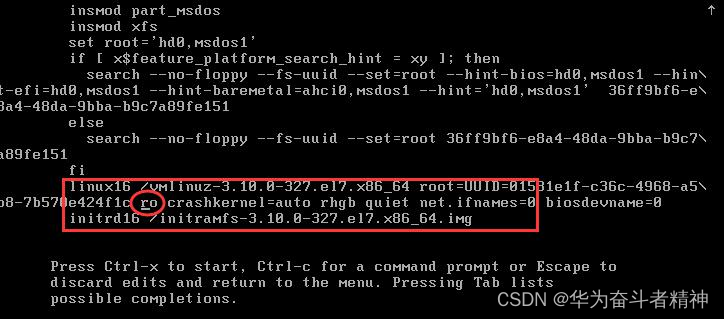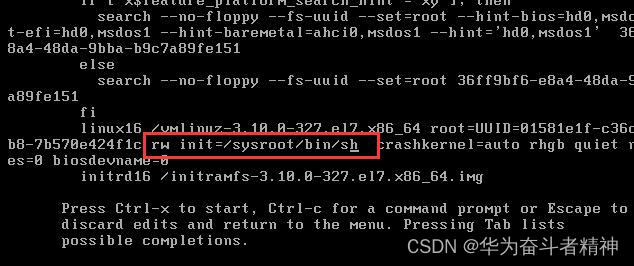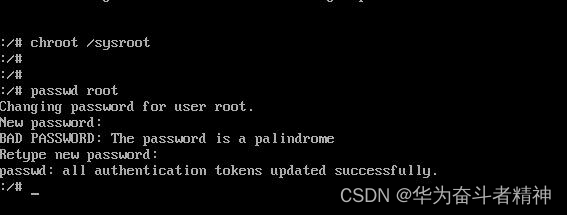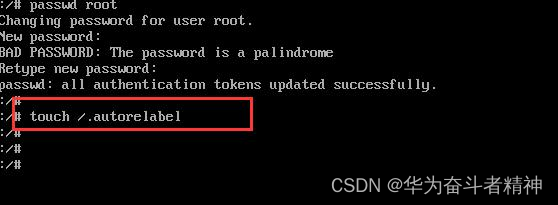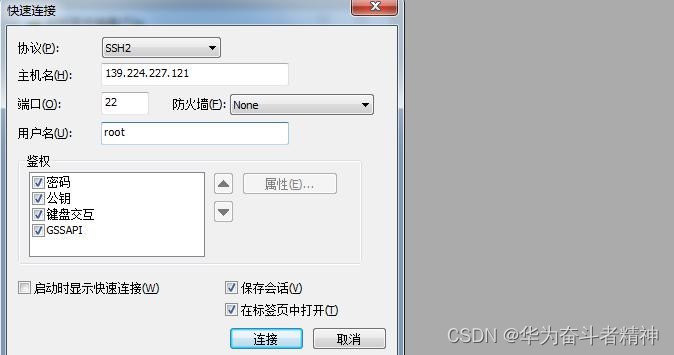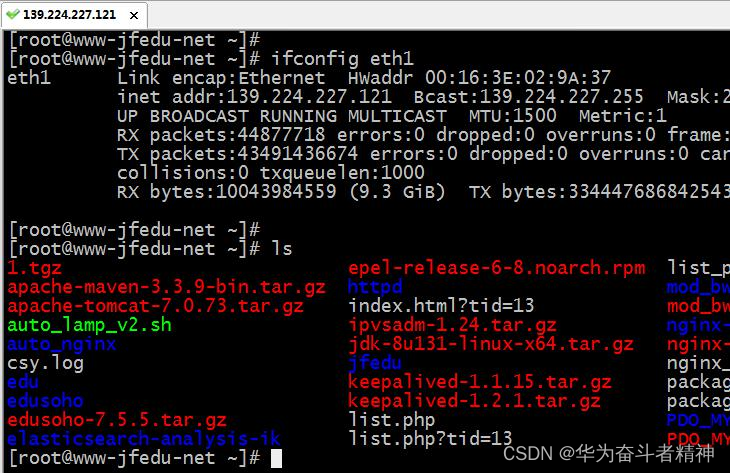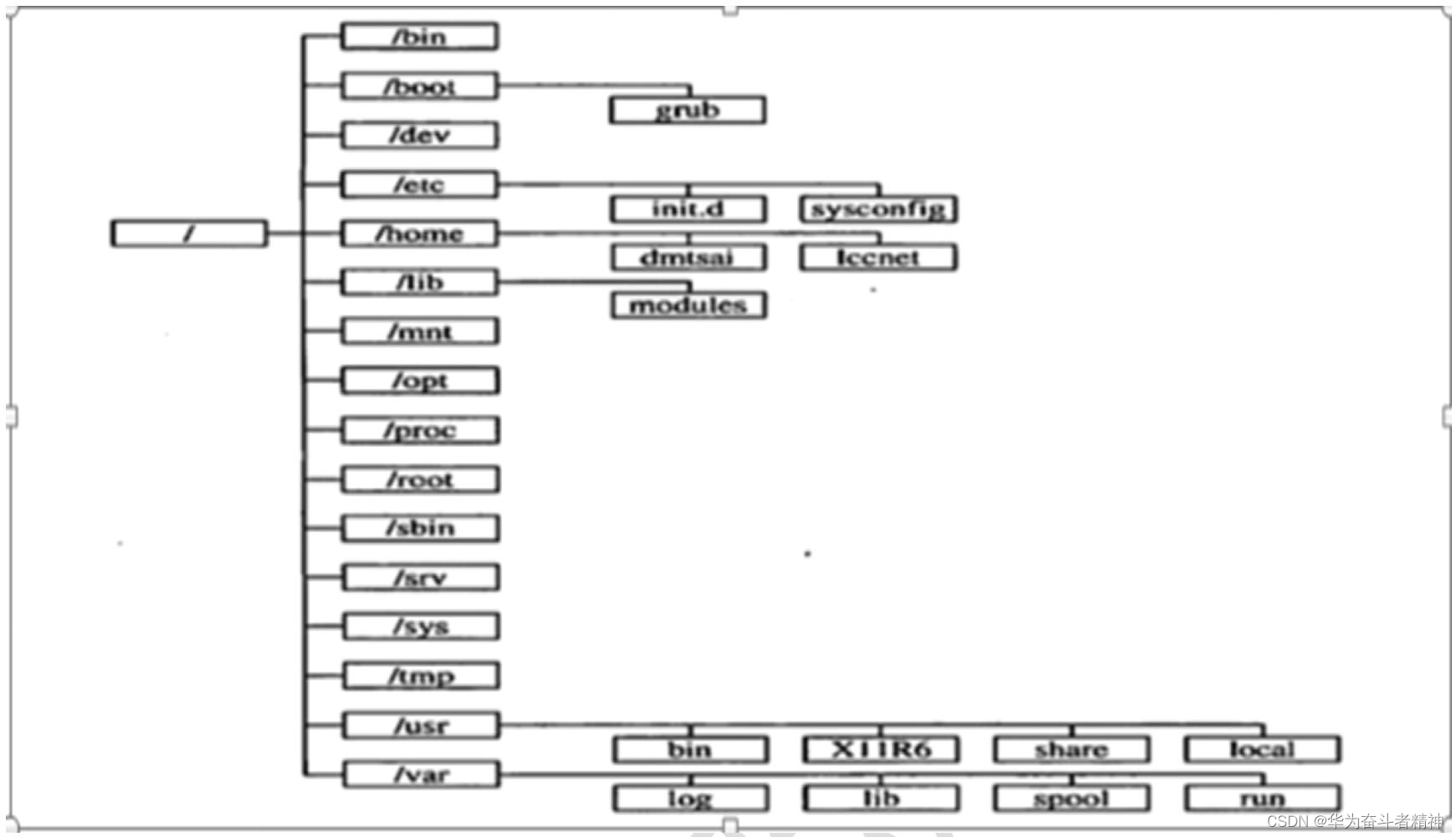Linux 基础篇
Linux 基础篇总共包含 8 个章节,第 1 章到第 8 章学习内容分别包括:Linux 快速入门、Linux 发展及系统安装、CentOS Linux 系统管理、Linux 必备命令、Linux 用户和组、Linux 软件包管理、磁盘管理、Linux 文件共享管理等。
读者通过对基础篇 8 个章节的深入学习,可以更加了解 Linux 发展历程,了解 Linux发行版之间的特性以及 Linux 内核命名规范,基于虚拟机环境手动安装 CentOS 操作系统,能够快速上手,快速的入门 Linux。
同时能够熟练掌握 Linux 操作系统完整的流程,掌握 Linux 操作系统用户和组管理的机制,对 Linux 系统文件及目录进行权限定制和分配,从而提升 Linux 操作系统使用安全,更加保证系统的稳定性。
对 Linux 必备命令的掌握程度,直接决定后期对 Linux 系统能否进行娴熟的操作,同时掌握 Linux 高效学习大绝招,养成学习 Linux 的习惯和方法,对后期的 Linux 学习能起到事半功倍的效果。
俗话说“基础不牢,地动山摇”,熟练掌握 Linux 基础必备篇的相关内容,能够独立维护和管理企业 Linux 操作系统,为后期维护企业生产环境服务器打下坚实的基础。
Linux 进阶篇
Linux 进阶篇总共包含 6 个章节,第 9 章到第 14 章学习内容分别包括:HTTP 协议详解、Apache WEB 服务器企业实战、MySQL 数据库服务器企业实战、LAMP 企业架构实战、Zabbix 分布式监控系统实战、Nginx 高性能 WEB 服务器实战等。
读者通过对进阶篇 6 个章节的深入学习,可以基于基础篇学习的 Linux 操作系统管理,快速上手独立维护和管理企业各种服务,例如主流的 Apache、Nginx WEB 服务器,深入学习 HTTP 协议,掌握 HTTP 底层通信原理等。同时能熟练构建企业级数据库管理集群,MySQL 主从复制,一主多从、读写分离实战保证网站数据的完整,对数据库配置文件进行调优、增加索引提供数据查询效率,如果数据库异常或者缓慢,可以基于 MySQL 慢查询日志定位慢 SQL。
进阶篇引入 Redis 高性能缓存服务器,互联网各大公司都在使用 Redis,熟练掌握Redis 对升职加薪及网站性能有巨大的帮助,Redis 缓存还可以提高用户访问 WEB 网站的效率,增强用户体验。同时随着企业服务器不断增加,基于 Zabbix 分布式监控系统能够实时监控服务器 CPU、内存、硬盘、网卡及服务器上各种应用的监控,做到有故障第一时间给相关人员发送微信报警,第一时间处理问题。
互联网主流 WEB 服务器软件 Nginx,得到各大企业的 SA 的青睐,应用也非常的广泛,对 Nginx 深入掌握,对运维能力的提升是非常大的,通过进阶篇的对 Nginx 的深入学习,能够熟练掌握 Nginx 工作原理、安装配置、管理升级、负载均衡及动静分离、虚拟主机、参数调优、Nginx Location、Nginx Rewrite、日志切割、防盗链、HTTPS 等核心技术,能更好的维护生产环境 Nginx 高性能 WEB 服务器。
Linux 高级篇
Linux 进阶篇总共包含 9 个章节,第 15 章到第 38 章学习内容分别包括:Linux 性能优化、大数据量备份、Shell 企业实战基础、Shell 实战高级编程、自动化运维趋势、Puppet 自动化运维实战、Ansible 自动化运维实战、Jenkins 企业级自动化实战、企业级高并发网站集群、Docker、K8S、Hadoop、Ceph、CI/CD、MQ、ZK、ETCD 等。
读者通过对进阶篇 9 个章节的深入学习,可以能够独立维护和管理企业上百台、千台服务器,能够在企业中独当一面,打造企业级千万 PV 门户网站架构。
同时能够掌握对 MYSQL 2T+大数量的备份,Linux 服务器内核进行优化、对内核故障排错,服务器异常能够快速解决,编写企业生产环境各种 Shell 脚本工具,实现网站自动化维护和部署、Shell 高级实战编程章讲述了 11 个高级实战脚本案例满足企业各种场景使用,基于 Shell 编程独立开发各种脚本,例如:构建网站服务器数据备份、LAMP、LNMP 一键安装部署、服务器硬件信息收集存入 DB、MYSQL 主从实战、自动修改千台服务器 IP、Zabbix 自动部署客户端、Nginx、Tomcat 自动部署、Docker 虚拟化管理平台、Bind 高级管理等脚本等。
对 Linux 高级篇的学习能够完全胜任万台服务器的维护和管理,基于 Puppet 各种案例实现主动部署管理、客户端自动获取配置、批量管理服务器等,通过轻量级 Ansible自动化部署工具,实现至少 1000 台服务器的运维和管理,通过各种资源模块对服务器进行管理,同时可以编写 Playbook 剧本实现对服务器流程化管理,减轻人工干预,实现对服务器和 web 网站高效维护。
高级篇引入 Jenkins 自动化部署平台,讲述传统网站部署、主流网站部署的方法,基于 Jenkins 构建企业级自动化平台,支持 SVN、GIT 仓库,结合 Ansible 自动化运维工具打造企业级自动化部署平台,让运维工作更加的轻松。
本篇最后一个章节以 9 个企业级高级实战集群部署,例如 Nginx+keepalived、Redis+keepalived、LVS+Keepalived、Haproxy+keepalived 满足企业各个应用环境的部署,真正学以致用,满足企业高速的发展!
第 3 章 CentOS 系统管理
Linux 系统安装完毕,需要对 Linux 系统进行管理和维护,让 Linux 服务器能真正应用于企业中。
本章向读者介绍 Linux 系统引导原理、启动流程、系统目录、权限、命令及 CentOS7和 CentOS6 在系统管理、命令方面有什么区别,让我们一起来遨游在 Linux 的海洋里。